Книга: Кадровое делопроизводство и управление персоналом на компьютере
Поощрение и награждение сотрудников за успехи в работе
Поощрение и награждение сотрудников за успехи в работе
За успехи, достигнутые при исполнении служебных обязанностей, руководство предприятия может принять решение о поощрении (награждении) отличившегося сотрудника. Такое решение оформляется соответствующим приказом (распоряжением) по предприятию, и в данном разделе мы расскажем, как это делается в программе «Отдел кадров».
Чтобы оформить поощрение штатного сотрудника, выделите его в списке сотрудников щелчком мыши и нажмите слева кнопку Поощрение. Если же вы хотите оформить поощрение кандидата (например, за успехи, достигнутые при прохождении испытательного срока), то в его личной карточке на вкладке Приказы нажмите кнопку Поощрение (этот метод также можно использовать и для штатных сотрудников). При выполнении любого из этих действий на экране отображается окно, которое показано на рис. 2.83.
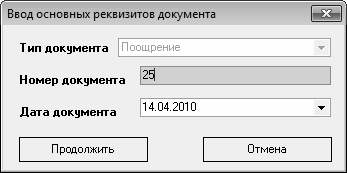
Рис. 2.83. Ввод реквизитов приказа о поощрении сотрудника
В данном окне в поле Тип документа отображается тип приказа, которым оформляется данное кадровое событие – Поощрение. Значение данного поля не редактируется, поскольку других документов для оформления поощрений сотрудников не предусмотрено.
Поля Номер документа и Дата документа заполняются так же, как и при оформлении других приказов – в них указывается соответственно номер приказа о поощрении сотрудника и дата вступления его в силу.
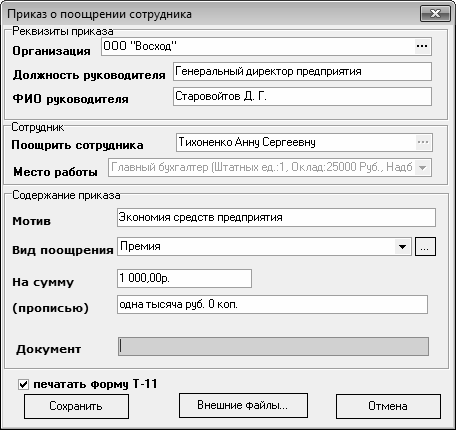
Рис. 2.84. Формирование приказа о поощрении (награждении) сотрудника
В верхней части данного окна находятся параметры, значения которых вводятся программой автоматически. К ним относятся наименование предприятия, ФИО и название должности руководителя предприятия, ФИО поощряемого сотрудника, а также название занимаемой им должности в соответствии с действующим штатным расписанием. Значения полей Поощрить сотрудника и Место работы изменить невозможно – это просто не будет иметь никакого смысла.
В поле Мотив с клавиатуры вводится мотив для награждения сотрудника. Как правило, здесь указывается конкретное достижение сотрудника: экономия денежных средств, рационализаторское предложение, оптимизация использования оборудования, решение сложных производственных задач (ремонт оборудования и т. п.) своими силами без привлечения сторонних специалистов, и т. д. Отметим, что мотивы для поощрения могут быть и другими: юбилей, рождение ребенка, бракосочетание, и т. п.
В поле Вид поощрения из раскрывающегося списка выбирается способ поощрения (награждения) сотрудника. Это может быть, например, путевка в санаторий, денежная премия, внеочередной отпуск, почетная грамота, и т. д. Перечень видов поощрений формируется в соответствующем справочнике, вызвать который можно с помощью расположенной справа от данного поля кнопки выбора.
В поле На сумму с клавиатуры вводится сумма поощрения в национальной денежной единице. Данное поле заполняется только в том случае, если вид поощрения имеет денежное выражение. Это может быть, в частности, сумма премии, стоимость предоставленной путевки или ценного подарка, и т. д. А такое поощрение, как, например, почетная грамота, денежного выражения не имеет, поэтому данное поле заполнять не имеет смысла.
После заполнения поля На сумму программа автоматически сгенерирует значение поля прописью, в котором отобразится сумма поощрения прописью. Отметим, что значение данного поля с клавиатуры отредактировать невозможно.
Приказ о поощрении сотрудника будет сформирован после нажатия в данном окне кнопки Сохранить. Если в нижней части окна был установлен флажок печатать форму Т-11, то после нажатия данной кнопки на экране отобразится окно выбора печатной формы документа. Поскольку поощрение работников оформляется только приказом, а формирование никаких других документов не предусмотрено, то в данном окне для выбора будет доступен только приказ о поощрении сотрудника по утвержденной форме № Т-11. В остальном же это окно выглядит так же, как и окна выбора печатных форм других документов, с которыми мы познакомились ранее.
Чтобы отправить документ сразу на печать, нажмите в данном окне кнопку Печать. Чтобы открыть его в окне предварительного просмотра, щелкните на документе мышью. Пример приказа о поощрении сотрудника по форме Т-11 показан на рис. 2.85.
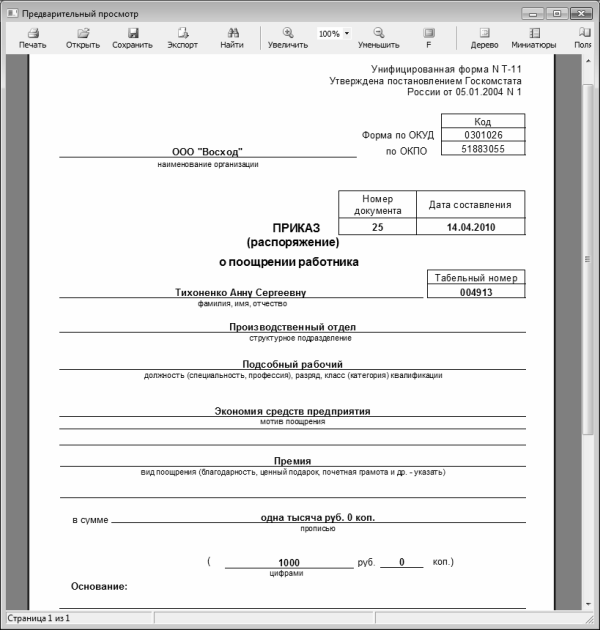
Рис. 2.85. Приказ о поощрении сотрудника
Как видно на рисунке, все параметры приказа сформированы в соответствии со значениями, которые мы ввели в окне его формирования (см. рис. 2.84). Чтобы отправить приказ на печать, нажмите в инструментальной панели данного окна кнопку Печать.
После нажатия в окне формирования приказа кнопки Сохранить он появится в личной карточке сотрудника на вкладке Приказы (рис. 2.86).
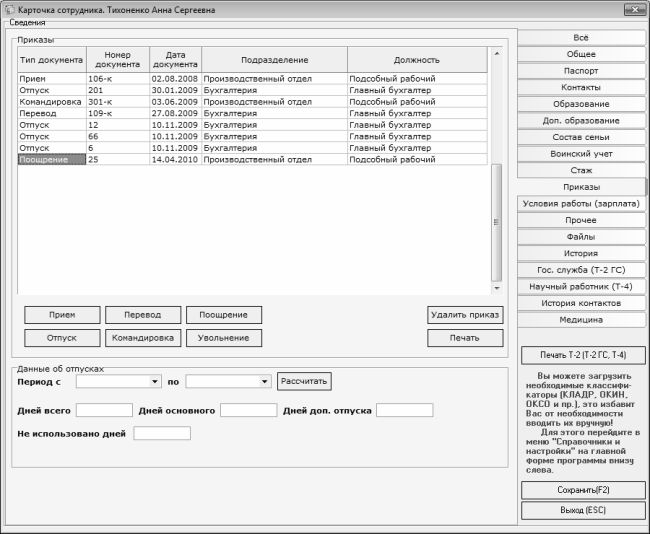
Рис. 2.86. Приказ о поощрении сотрудника в списке приказов
На данном рисунке сформированный нами приказ выделен курсором, он занимает последнюю позицию в списке. Чтобы отредактировать приказ, щелкните дважды на нем мышью, и в открывшемся окне нажмите кнопку Редактировать.
- Резервное копирование при работе InterBase в режиме 24x7
- 2.5. Разработка технического задания на проведение детального анализа рынка при работе над инновационным проектом. Основ...
- Приложение 21 Образец должностной инструкции начальника отдела по работе с сетевыми клиентами
- 500 типичных проблем и их решений при работе на ПК
- Домашняя мастерская: вы всегда на работе
- Получение помощи по работе с книгой и компакт-диском
- Инструкции по работе с программой teacher
- Вот уже в который раз при работе в сети появляется сообщение от других пользователей. Что это может быть?
- 4.13. Замечания по работе Firewall
- Замечания по работе с файлами
- 9.5. Замечания по работе squid
- При работе над этой книгой были использованы:




